9、按【Ctrl+J】组合键将【染色】图层复制一层,重命名为【加重染色】,同时将图层的混合模式修改为【正片叠底】、【不透明度】修改为25%,然后用黑色填充整个蒙版,再用白色柔边圆画笔涂去左下角的墙面以及顶部的天空区域,让画面形成一种比较强的明暗对比。

10、按【Shift+Ctrl+Alt+E】组合键将可见图层盖印到一个【模糊墙面】图层中,执行【滤镜>模糊>高斯模糊】菜单命令,设置模糊的【半径】为28像素。

11、为【模糊墙面】图层添加一个图层蒙版,用黑色填充该蒙版,然后用白色柔边圆画笔涂去墙面墙面上比较生硬的树叶影子,让墙面显得更柔和一些。

12、创建一个【自然饱和度】调整图层,设置【自然饱和度】为-33,将画面的饱和度降低一些。
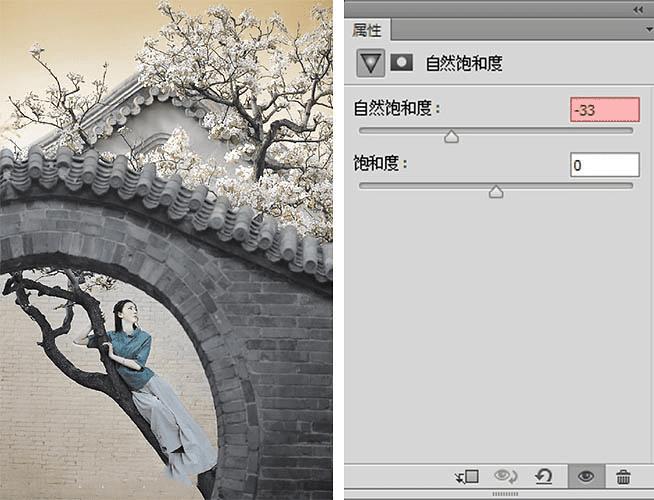
13、创建一个【曲线】调整图层,将右侧的控制点向下拖动,同时在曲线中间单击鼠标左键,添加一个控制点,然后将该控制点向上拖动,将整个画面提亮一些。
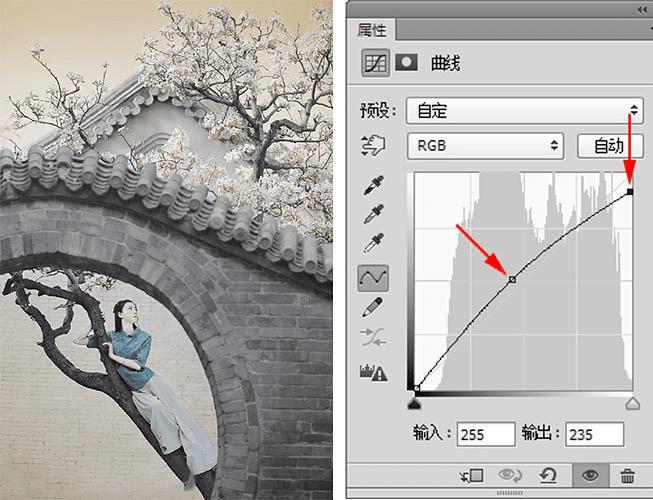
14、选择【曲线】调整图层的蒙版,用黑色柔边圆画笔涂去不需要提亮的区域,以凸显画面的明暗对比。

15、选择【可选颜色】调整图层的蒙版,用黑色柔边圆画笔涂去衣服以及天空和屋檐区域,这样可以将画面左下部的墙面颜色调整的更深一些。
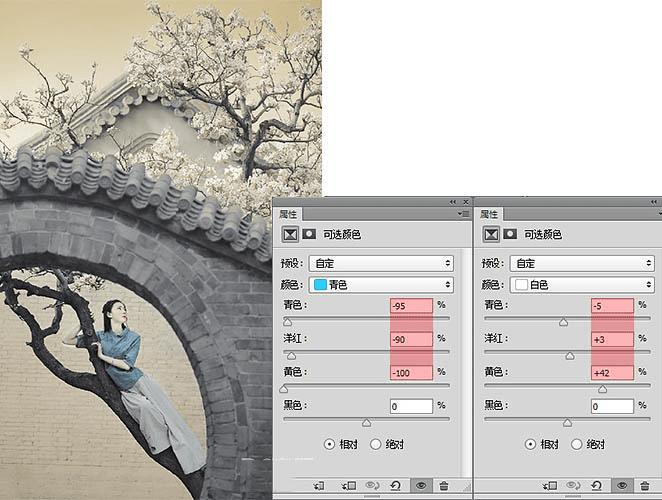

16、创建一个【曲线】调整图层,将左侧的控制点向上拖动,将整个画面提亮一些。

17、选择【曲线】调整图层的蒙版,用黑色柔边圆画笔完全涂去左下角区域,然后用透明度降低的画笔适当涂抹其他区域。

最终效果:

本文地址:http://www.45fan.com/dnjc/33467.html
